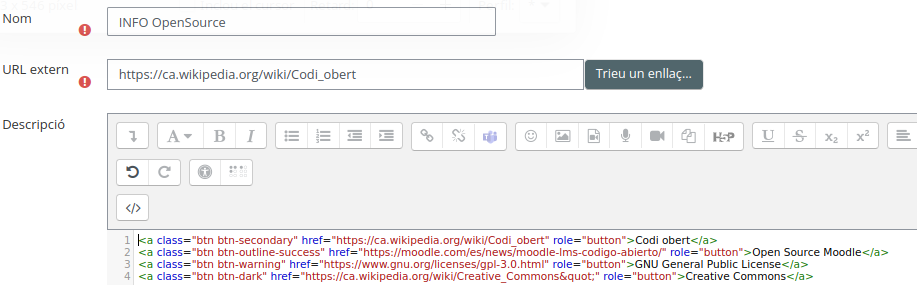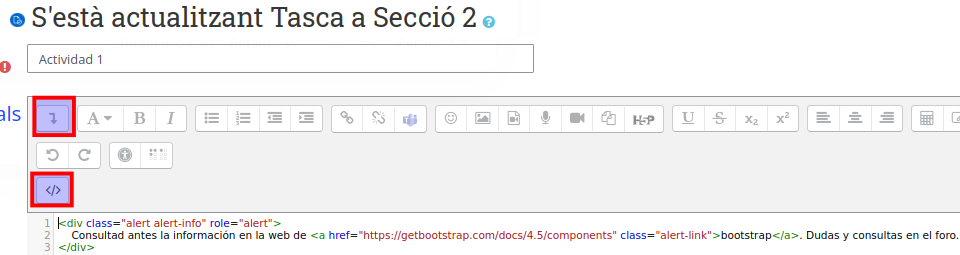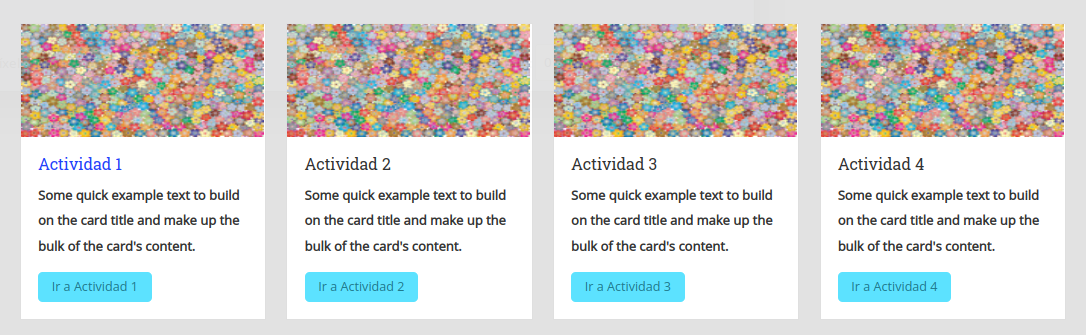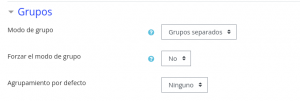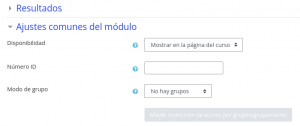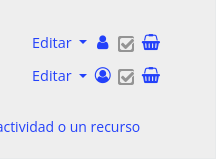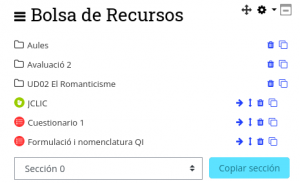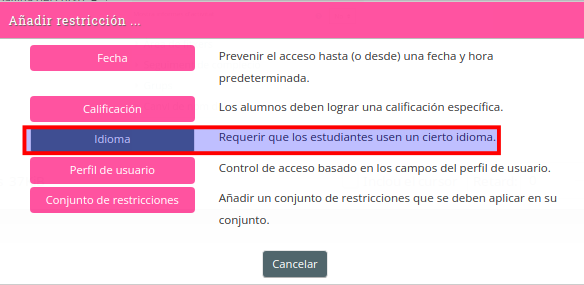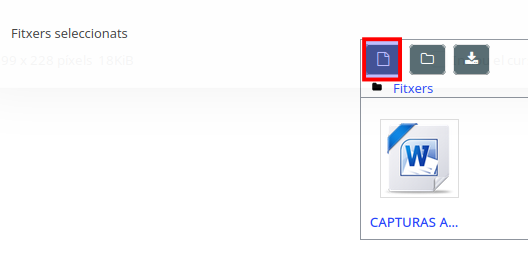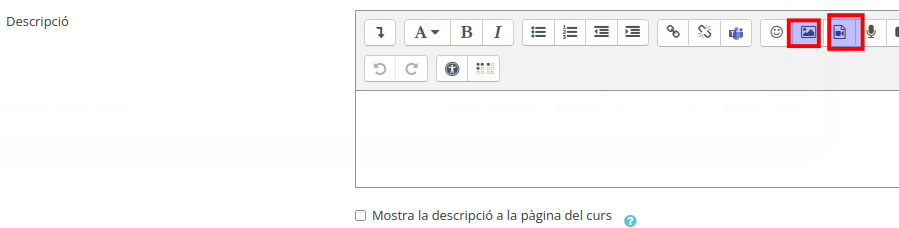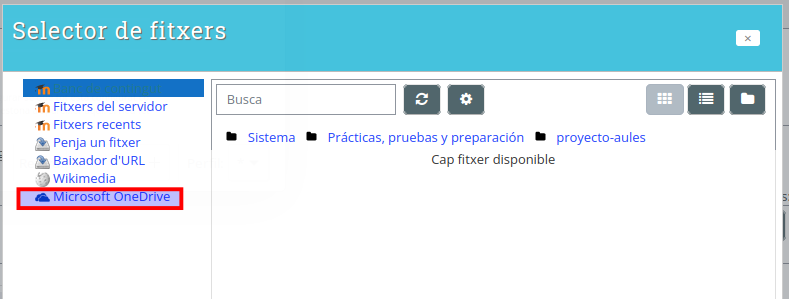Aules tiene habilitada una serie de “filtros” que detectan diferentes tipos de texto y los sustituyen para mejorar su presentación en pantalla.
1. Nombres de actividad, entradas del glosario y de la base de datos autoenlazados: siempre que escribas una palabra que coincida con el nombre de una actividad o se pueda encontrar en un recurso tuyo de glosario o base de datos, se convertirá automáticamente en un enlace a ese elemento.

2. Si escribes una de estas combinaciones, se convierte en un emoticono gráfico.
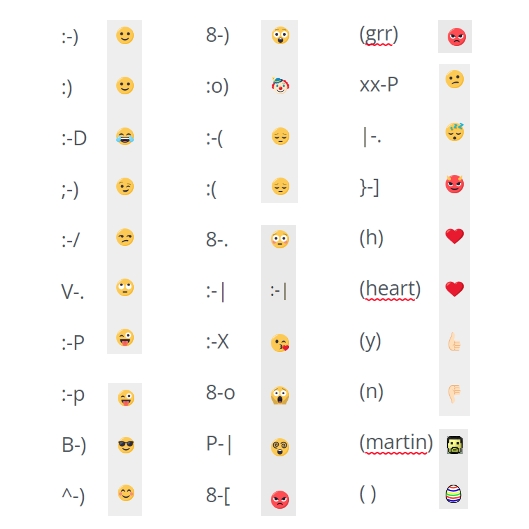
Pero desde el editor de texto también puedes insertar emojis directamente.
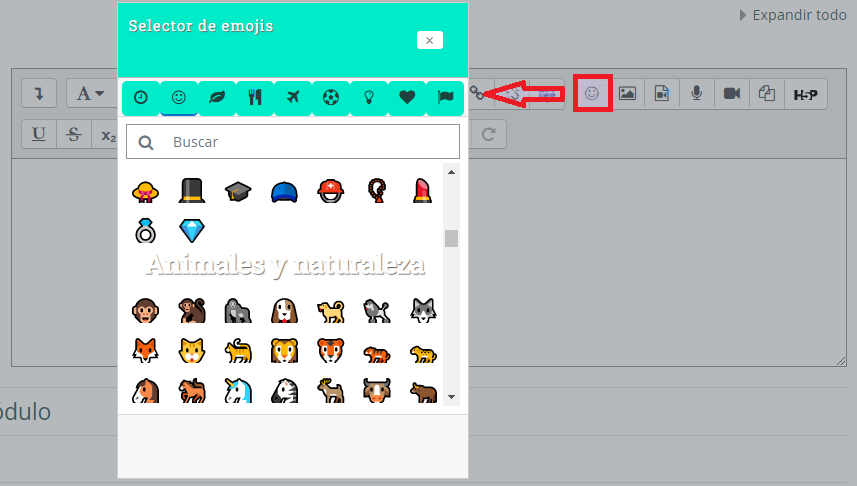
3. Si escribes la dirección de una página web, se convierte automáticamente en un enlace, y si se trata de la dirección de una imagen o un vídeo, se inserta directamente.
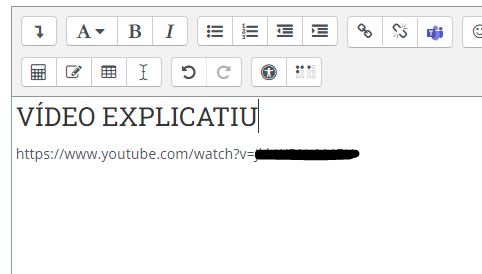
Escribe la dirección
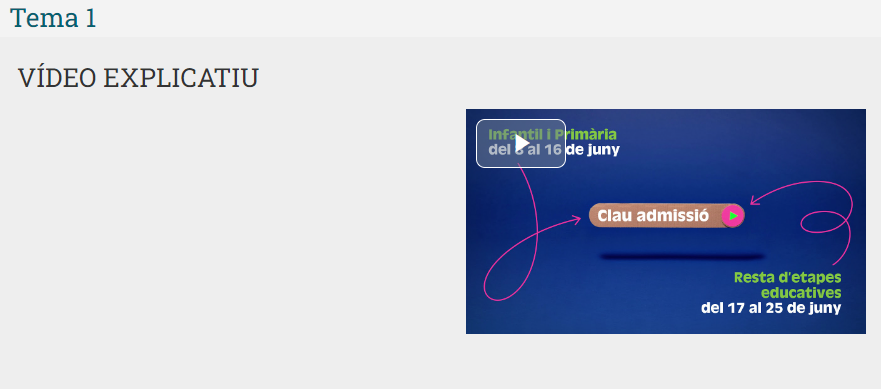
Efecto
4. Si escribes texto según el esquema siguiente, el texto se mostrará o no dependiendo del idioma que tengas configurado en Aules.